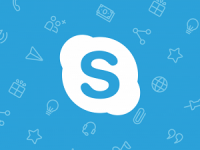Telegram постоянно развивается и реализует новые возможности программы. Разработчики периодически вводят различные улучшения, которые значительно облегчают общение пользователей и улучшают работу с приложением. Одним из таких улучшений стала функция закрепления сообщений в группах. Нововведение стало открытием среди пользователей. Новый инструмент пришелся многим по вкусу, в особенности владельцам каналов на платформе. Закрепленные сообщения упростили жизнь как блогерам, так и простым читателям.
Если вы ведете свой канал, то должны узнать, как закрепить сообщение в телеграмме. Это может быть анонс грядущего события или розыгрыша, рекламная интеграция или ссылка на другое сообщество, меню канала и многое другое. Ваши читатели всегда будут в курсе актуальной и необходимой информации, так как прикрепленное сверху сообщение будет отображаться вне зависимости от времени посещения чата. Пользователи прочитают важную запись, а вам не придется думать об оповещении.
Сегодня мы расскажем и подробно покажем, как в Телеграмме закрепить сообщение в группе.
На мобильных устройствах
В первую очередь необходимо отметить, что данная функция доступна только пользователям с правами администратора. Чтобы закреплять текст, нужно быть создателем группы или иметь соответствующие права. Обычный участник комьюнити не сможет закрепить информацию. Также фишка не распространяется на обычные чаты и диалоги! А теперь давайте перейдем к самой инструкции.
Сначала рассмотрим закрепление на примере Android устройств.
1. Запустите мобильное приложение.
2. Выберите канал, администратором которого вы являетесь.
3. Пишем и отправляем любое сообщение в группу.
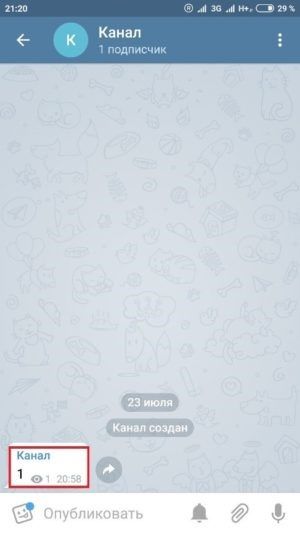
4. Нажимаем на отправленный текст. Здесь необходимо учесть, что достаточно короткого и мгновенного тапа по сообщению. Именно долгий тап вводит в заблуждение большинство пользователей. Обычно пользователи зажимают текст, ждут, а потом ищут нужную опцию. Но такое действие вызывает совершенно другое меню.
5. После короткого нажатия появляется окно с функциями.
6. Выбираем из списка «Закрепить».
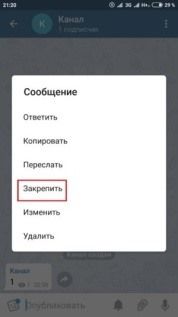
7. Подтверждаем действие.
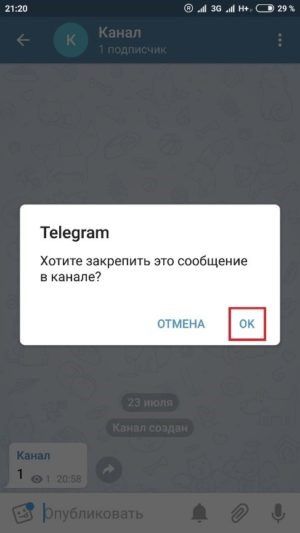
Теперь необходимая информация закреплена и находится вверху чата под панелью. В сообществе можно публиковать и выкладывать другие материалы, а закрепленный текст будет оставаться на виду читателей и не сместится вверх.
Если вам нужно обновить сведения или поставить новую запись, то текст очень легко открепить. Достаточно нажать на крестик справа и сообщение будет удалено. Готово, можно закреплять свежие месседжи.
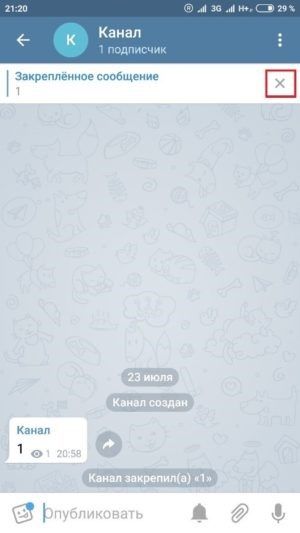
Алгоритм действий для закрепления одинаков и на другой мобильной платформе. На операционной системе iOS в приложении Телеграмм вам потребуется сделать следующие шаги:
1. Зайдите в приложение.
2. Выберете вашу супер-группу.
3. Одиночным тапом нажимаем на сообщение.
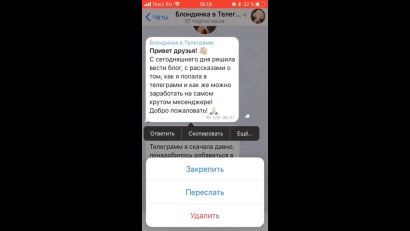
4. В появившемся меню выбираем «Закрепить».
5. Подтверждаем операцию.
Теперь владельцы айфонов тоже могут прикреплять информацию.
Пусть увидят все
Когда вы закрепляете информацию, вы можете настраивать ее отображение среди участников канала. Выглядеть это будет так.
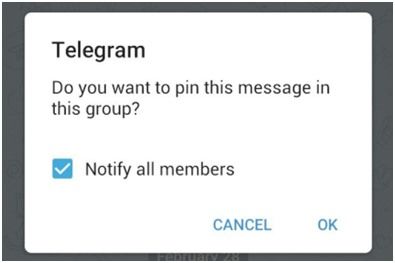
В конце подтверждения вы можете выбирать способ оповещения пользователей. Поставьте галочку, и все читатели канала получат соответствующее уведомление о том, что вы закрепили важный месседж. Если убрать галочку, то никто не получит оповещения, но текст все равно будет закреплен в самом вверху диалогового окна.
Закрепляем текст на компьютерах
Для тех, кто предпочитает десктопный вариант Телеграмм мобильному приложению, также реализована функция закрепления. На компьютерную версию распространяются все те же правила: чтобы закрепить месседж, нужно быть админом группы. Порядок действий похожий и не потребует много усилий.
1. Запускаем программу на рабочем столе.
2. В списке каналов выбираем тот, где у вас есть права администратора.
3. Вписываем будущий закреп-текст и отправляем в чат.
4. На готовое сообщение кликаем правой кнопкой мыши.
5. Открывается контекстное меню программы, где из списка опций мы выбираем «Закрепить». В нерусифицированных версиях опция будет называться «Pin Message».
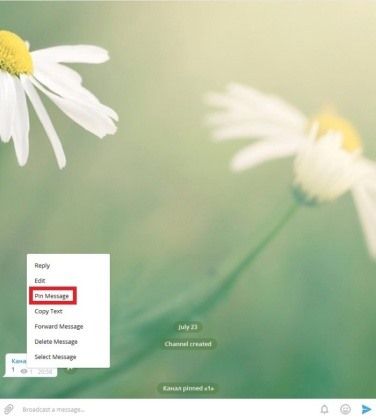
6. Остается только подтвердить действие.
Готово. Ваше сообщение в чате закрепилось. Лента комьюнити может смело пополняться новым контентом, а прикрепленное послание будет находиться вверху столько, сколько вам потребуется.
Закрепление целого чата
Разработчики Телеграмма решили не останавливаться на обычном прикреплении текстовой информации в чатах и захотели выйти за рамки диалоговых окон. Так, в передовом мессенджере возможно запинить целый чат. Но зачем это нужно?
Такая функция позволяет пользователям контролировать ленту каналов в приложении. Вы самостоятельно регулируете отображение групп, а закрепленное сообщество не смещается вниз по хронологии, как это происходит в обычном формате. Фишка очень полезная и особенно подойдет для тех, кто подписан на большое количество комьюнити в Telegram. Можно выбрать любимый канал и выдвинуть его в топ или прикрепить группу с нужными сведениями, которые нельзя упускать. Так как же это сделать? Давайте разберемся.
1. Заходим в мессенджер и находим чат, который хотим запинить.
2. Совершаем долгое нажатие по нему.
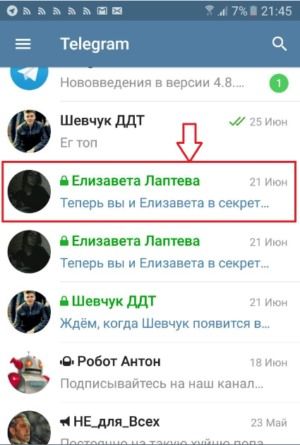
3. Открывается список задач внизу.
4. В этом окне выбираем ту самую функцию.
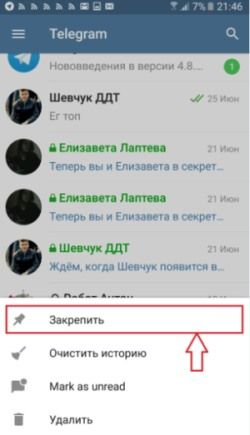
Нужный чат теперь на самом верху и не смещается. Запиненная группа имеет характерный символ в виде булавки. Если возникнет необходимость сместить сообщество с верхних позиций, то алгоритм действий аналогичный, только выбрать надо будет задачу – «Открепить».
Подведение итогов
Телеграмм регулярно радует нас новыми возможностями и развитием функционала, который становится все более и более универсальным. Нововведения разработчиков облегчают работу с программой и делают ее более гибкой под потребности пользователей.
Такие программные модификации с функционалом приложения вызывают большой интерес в сети. Поэтому закрепление постов и чатов в мессенджере приобрело большой спрос. Люди отмечают, что новая фишка – простое и удобное решение для большого количества задач. Ею легко воспользоваться, и она доступна всем. Таким образом, система для обмена мгновенными сообщениями Telegram в очередной раз удовлетворила интересы большинства и значительно выросла среди конкурентов.
Видео по теме:

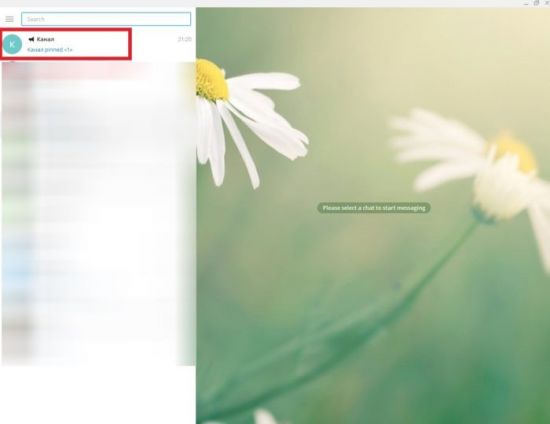
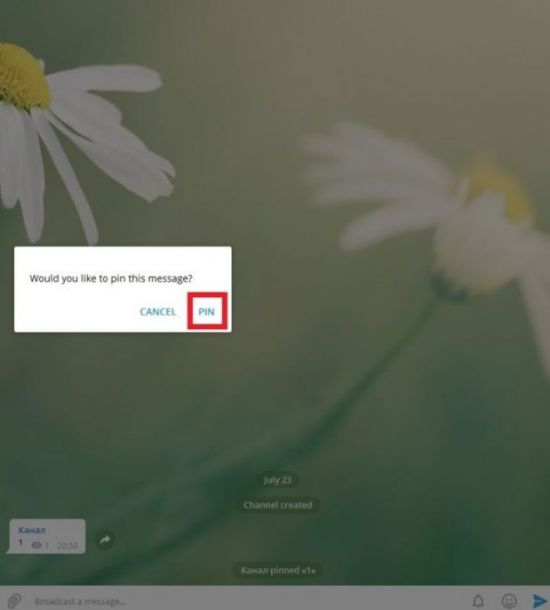
 Что это - секретный чат в Telegram
Что это - секретный чат в Telegram